Access에서 16보다 큰 유효성 검사 규칙을 설정하는 방법은 무엇입니까? 유효성 검사 규칙을 설정해야 하는 필드를 선택합니다. 필드 속성 대화 상자를 엽니다. "확인" 탭으로 이동합니다. "검증 규칙" 상자에 다음을 입력합니다. >16 "검증 메시지" 상자에 검증 실패 시 프롬프트 메시지를 입력합니다(선택 사항). 확인을 클릭하여 설정을 저장합니다.
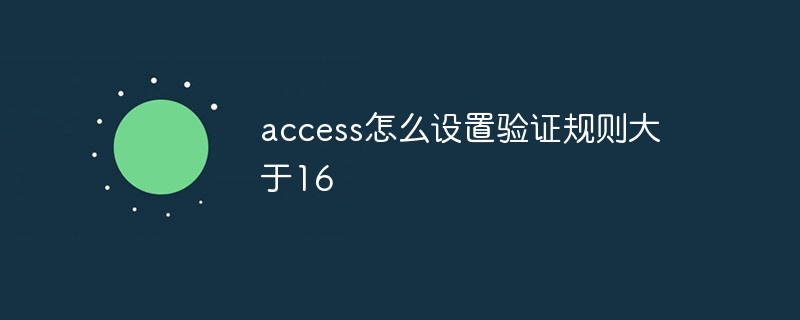
Access 16보다 큰 유효성 검사 규칙을 설정하는 방법은 무엇입니까?
단계:
확인 규칙 입력: 확인 규칙 상자에 다음 수식을 입력합니다.
<code>>16</code>
확인 메시지 입력(선택 사항): 확인 메시지 상자에 사용자가 16 이하의 값을 입력하면 이 메시지가 나타납니다. 예:
<code>值必须大于 16。</code>
설정 적용:
인증 규칙을 설정하면 즉시 적용됩니다. 사용자가 16보다 작거나 같은 값을 입력하려고 하면 Access에서는 유효성 검사 메시지를 표시하고 사용자가 값을 입력하지 못하도록 합니다.
위 내용은 접속 시 확인 규칙을 16 이상으로 설정하는 방법의 상세 내용입니다. 자세한 내용은 PHP 중국어 웹사이트의 기타 관련 기사를 참조하세요!